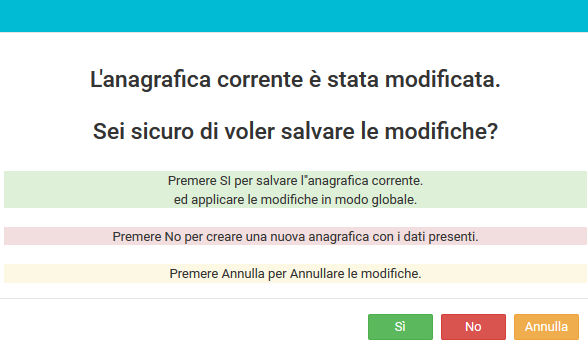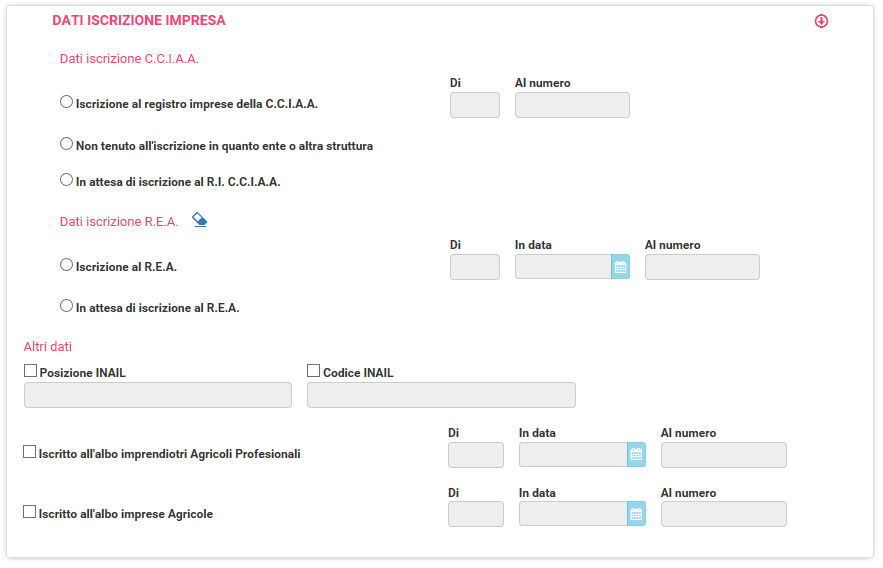Inserimento di un richiedente persona giuridica
Per l'inserimento di un richiedente è necessario indicare se si tratta di una persona fisica o giuridica.
I form che si aprono sono praticamente gli stessi che vengono utilizzate nelle tabelle per gestire le anagrafiche delle persone fisiche e giuridiche. Nel prosequio verranno ripetute le istruzioni più importanti per la compilazione dei richiedenti persone giuridiche, ma l'utente dovrà sempre tener ben presente quanto è già stato esposto nelle seguenti sezioni del manuale:
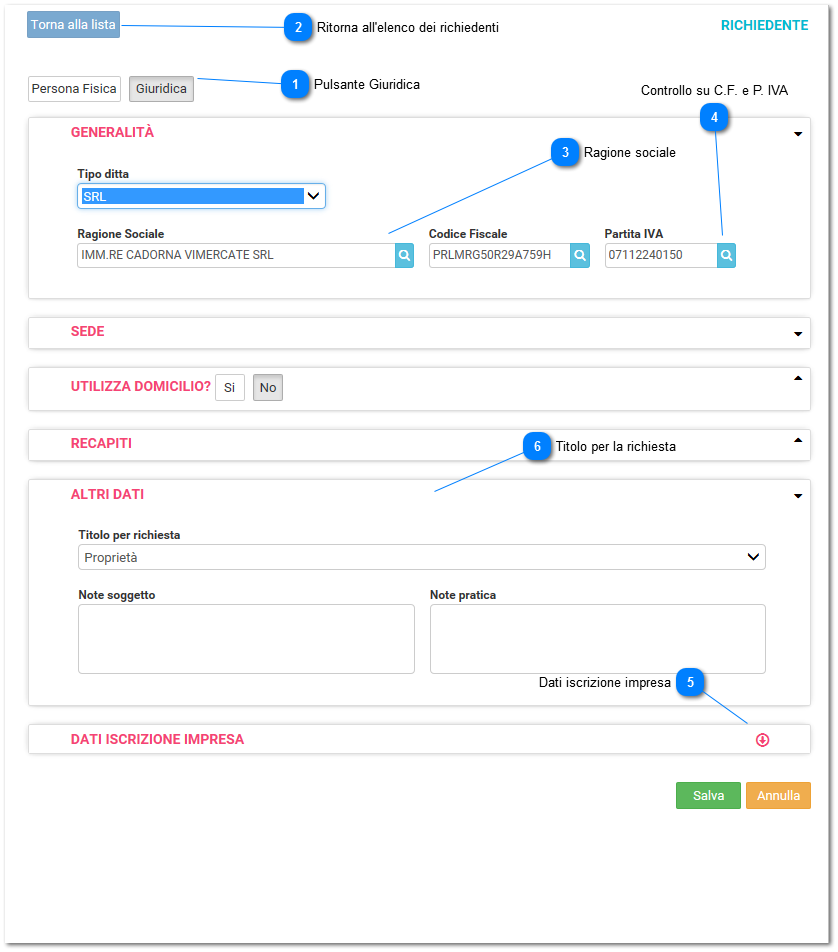
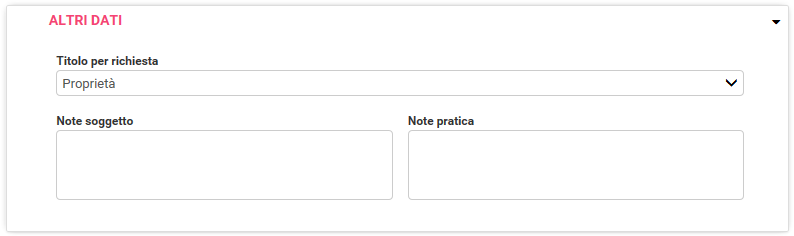 ATTENZIONE
Ricopre particolare importanza la compilazione della sezione 'Altri Dati' che raccoglie le informazioni riferite al diritto per la presentazione dell'istanza.
Il titolo per la richiesta viene desunto dalla tabella Titolo per richiesta che si apre cliccando sulla freccia a destra del campo.
|